فهرست مطالب:
- تدارکات
- مرحله 1: شکل دادن به پیکان خود
- مرحله 2: برنامه نویسی Circuit Playground Express خود را کدگذاری کنید
- مرحله 3: برنامه نویسی Circuit Playground Express Express- Advanced
- مرحله 4: کد خود را بررسی کنید
- مرحله 5: CPE خود را به پیکان خود بدوزید
- مرحله 6: دوختن/چسباندن CPE خود به سربند خود
- مرحله 7: اتصال باتری خود
- گام هشتم: نامگذاری خود آواتار خود

تصویری: پیکان آواتار: 8 قدم

2024 نویسنده: John Day | [email protected]. آخرین اصلاح شده: 2024-01-30 08:53

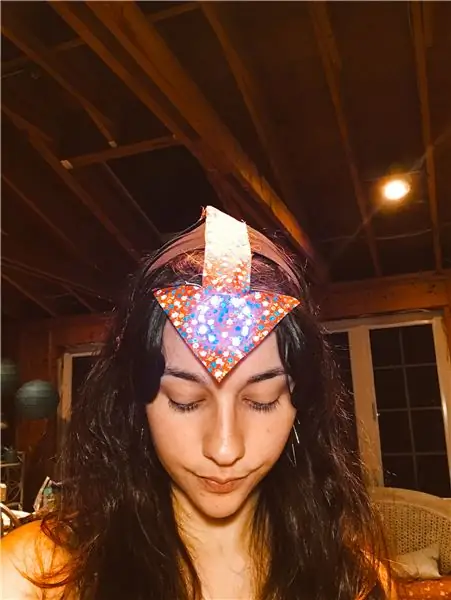
اگر شما هم مانند من نمایش Avatar the Last Airbender را دوست دارید ، می توانید پیکان آنگ را بسازید و آن را نیز زنده کنید! من با اسباب بازی Circuit Playground Express بازی کرده ام و کارهای بسیار جالبی انجام داده ام- درست مانند پیکان Aang! من تمام لوازم مورد نیاز برای زنده ماندن این پروژه و همچنین دستورالعمل ها را تهیه کرده ام. با ما همراه باشید و خودتان آن را امتحان کنید! خیلی دوست دارم ببینم شما چه کار کرده اید. لذت بردن!
اگر چیزی پیدا کرده اید که می تواند برای این پروژه مفید باشد ، لطفاً به من اطلاع دهید! از شنیدنش خوشحال می شوم.
تدارکات
Circuit Playground Express
بسته باتری با باتری
برنامه makecode.adafruit.com (رایگان)
سوزن
نخ
پارچه (هرنوع)
قیچی
خط کش
مداد
خودکار
دستمال سر
چسب داغ (اگر سربند پلاستیکی یا فلزی است)
مرحله 1: شکل دادن به پیکان خود
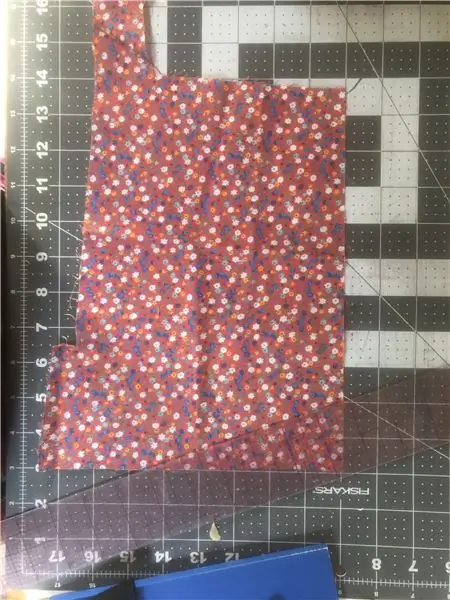
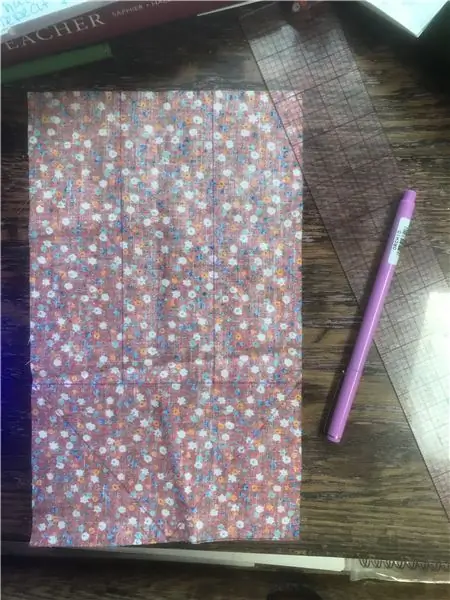

پس از گرفتن تمام لوازم خود ، می توانید پیکان خود را شکل دهید. پارچه مورد نظر خود را بردارید و آن را به اندازه 10 "x6" برش دهید.
*به یاد داشته باشید که پارچه شما نباید آبی باشد یا دقیقاً مانند آنگس. این پیکان شماست به عنوان مثال ، پیکان من در سراسر آن گل دارد و باعث می شود بیشتر با شخصیت من مطابقت داشته باشد.
هنگامی که پارچه خود را بریده اید ، پارچه را روی آن بچرخانید. این مهم است به طوری که اگر شما یک تصادف شاد را انجام دهید ، هیچ کس آن را در طرفی که نمایان می شود ، نخواهد دید. اندازه گیری کنید که وسط در طرف کوتاه قرار دارد ، یعنی. 3 اینچ ، و یک نقطه بکشید. در سمت بلندتر ، اندازه را تا 3.5 اینچ اندازه بگیرید و یک نقطه بکشید. همین کار را در طرف مقابل انجام دهید و نقاط را به هم وصل کنید. در نیمه کوچکتر ، نقاط خود را با رسم خطوط مورب و ایجاد مثلث به هم وصل کنید. بعد ، 2 و 1/4 اینچ و 3 و 3/4 اینچ را در خط داخلی اندازه بگیرید و در آن نقاط نقطه ایجاد کنید. همین کار را در لبه مخالف پارچه انجام دهید. آن نقاط را وصل کنید
تیر خود را بریده و ضایعات را نگه دارید !! پیکان خود را تا سر خود اندازه بگیرید و در صورت لزوم آن را کوتاه کنید. من مجبور شدم قسمت خود را در قسمت مثلث در حدود 3/8 اینچ در هر مورب کوتاه کنم.
حالا ، آیا به یاد دارید که ضایعات خود را نگه دارید؟ خوب! از یکی از ضایعات مستطیل بلند پارچه استفاده کنید و آن را تا انتهای پیکان خود بدوزید. سعی کنید آن را در وسط قرار دهید زیرا از پیکان شما گسترده تر است. این جایی است که بسته باتری شما در زیر قرار می گیرد/پنهان می شود.
مرحله 2: برنامه نویسی Circuit Playground Express خود را کدگذاری کنید
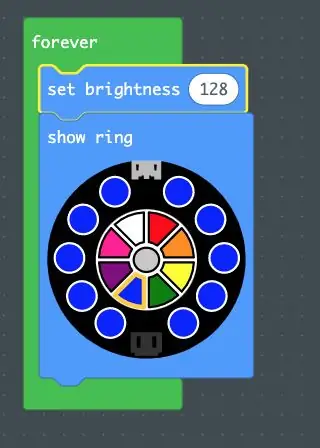
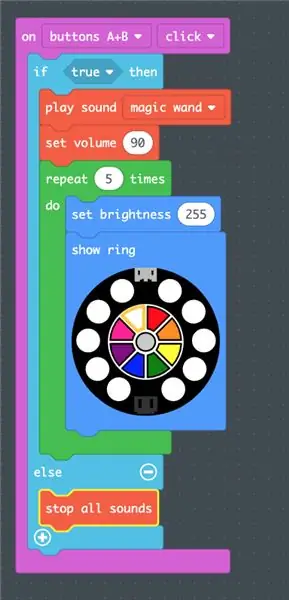
*به یاد داشته باشید ، این پیکان شما است. می توانید هر چیزی را که می خواهید برای برنامه ریزی Circuit Playground خود انجام دهید اضافه کنید/تغییر دهید. اینها فقط دستورالعمل ها هستند ، نوعی نقشه راه برای ساختن پیکان خود!
برای نور آبی ساده برای تنظیم اصلی ؛
شما می توانید این کار را برای هر رنگی که دوست دارید انجام دهید!
1. روی حلقه "برای همیشه" بکشید (سبز)
2. "نشان حلقه" (آبی) را داخل بلوک حلقه "برای همیشه" بکشید و قرار دهید
3. در بلوک "show ring" ، روی رنگ آبی (یا هر رنگی که می خواهید) کلیک کنید و سپس روی دایره ها کلیک کنید تا آنها به یک رنگ تغییر کنند.
4. بلوک "set brightness" را روی بلوک "show ring" بکشید و قرار دهید و آن را روی 128 (آبی) تنظیم کنید
برای تنظیم حالت آواتار ؛
(من سعی کردم این یک سنسور لرزش باشد ، اما بسته باتری آنقدر سنگین است که نمی توانید سر خود را تکان دهید.)
1. بلوک ورودی را روی دکمه A بکشید ، روی 'کلیک کنید' و به 'روی دکمه A+B' (بنفش) تغییر دهید.
2. در صورت صحت بکشید و قرار دهید ، سپس دکمه A+B (آبی روشن) را مسدود کنید
3. اضافه کردن برخی از صداها! برای این کار ، می توانید صدای خود را برای پخش انتخاب کنید. بلوک "پخش صدا" (نارنجی) را بکشید و قرار دهید و صدای خود را تنظیم کنید. من دستم را روی چوب جادویی تنظیم کرده ام!
4. بلوک "تنظیم حجم" (نارنجی) را زیر صدای خود بکشید و قرار دهید. با این کار میزان صدای انتخابی شما مشخص می شود. حجم Circuit Playground Express از 0-255 متغیر است. من خودم رو 90 تنظیم کردم
5. برای مدتی حالت آواتار خود ، یک حلقه حلقه "تکرار" (سبز) اضافه کنید و تعداد دفعاتی را که می خواهید چراغ های شما خاموش شوند ، تنظیم کنید. من ساعت خودم را 5 بار تنظیم کرده ام
6. بسیار خوب ، از آنجا که این تنظیمات حالت آواتار است ، بلوک "set brightness" (آبی) را در بلوک حلقه "repeat" بکشید و رها کنید و آن را روی 255 قرار دهید. این واقعاً نشان می دهد که حالت Avatar است.
7. بلوک 'show ring' (آبی) را بکشید و قرار دهید و همه رنگها را به سفید تغییر دهید. *با توجه به اینکه این پیکان خود شماست ، می توانید "حالت آواتار" خود را به هر رنگی که می خواهید ایجاد کنید.
8. در نهایت ، بر روی علامت بعلاوه + بر روی بلوک "اگر درست است سپس" آبی روشن کلیک کنید تا یک "دیگری" را بکشید و یک بلوک "توقف همه صداها" (نارنجی) را در آن نقطه جدید اضافه کنید. این کار باعث می شود صدای شما مدت ها بعد از کلیک روی دو دکمه بارها و بارها تکرار نشود.
برای پایان دادن ؛
Circuit Playground Express خود را به رایانه خود وصل کنید. فایل را بارگیری کرده و در درایو "CPLAYBOOT" روی دسکتاپ خود قرار دهید. کد شما باید در زمین بازی Circuit شما نمایش داده شود و آماده برای ماجراهای Avatar باشد.
مرحله 3: برنامه نویسی Circuit Playground Express Express- Advanced
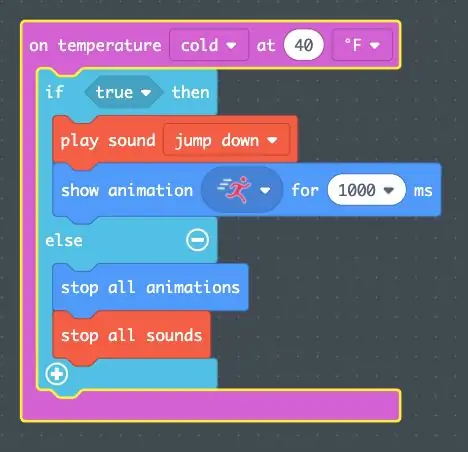
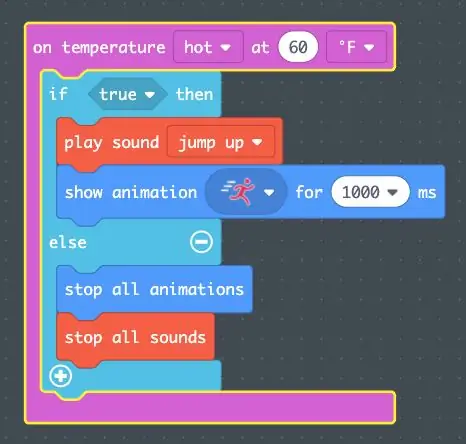
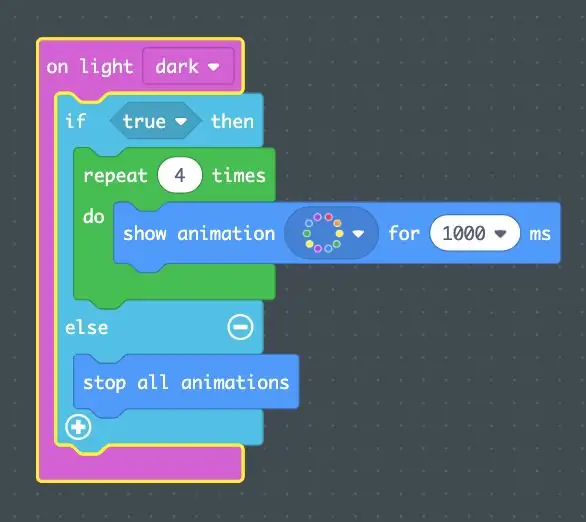
بیایید چند جلوه جالب اضافه کنیم! (من واقعاً می خواستم از قابلیت تشخیص صدا استفاده کنم ، با این حال به هر صدایی بسیار حساس است)
سنجش دما ؛
1. 2 عدد از بلوک های "on temperature.." (بنفش) را روی برد خود بکشید و بگذارید. می توانید آن را طوری تنظیم کنید که دمای موردنظر شما را بخواند ، اجازه دهید با آن شروع کنیم.
داغ- من به 60 درجه فارنهایت حس کرده ام. من بلوک "پخش صدا" (نارنجی) را برای پخش "پرش به بالا" اضافه کرده ام. در این بلوک ، بلوک "نمایش انیمیشن" (آبی) را اضافه کرده و آن را به عنوان "نور روشن" و بیش از 1 ثانیه تنظیم کنید. بلوک "if true then" (آبی روشن) را اضافه کنید و بگذارید این دو بلوک دیگر را احاطه کند. برای افزودن نقطه "else" روی علامت + کلیک کنید و بلوک "stop all animations" (آبی) و بلوک "stop all sounds" (نارنجی) را اضافه کنید.
سرماخوردگی من 40 درجه فارنهایت است. من بلوک "پخش صدا" (نارنجی) را برای پخش به پایین اضافه کرده ام. در این بلوک ، بلوک "نمایش انیمیشن" (آبی) را اضافه کنید و آن را به عنوان "نور روشن" و بیش از 1 ثانیه تنظیم کنید. بلوک "if true then" (آبی روشن) را اضافه کنید و بگذارید این دو بلوک دیگر را احاطه کند. برای افزودن نقطه "else" روی علامت + کلیک کنید و بلوک "stop all animations" (آبی) و بلوک "stop all sounds" (نارنجی) را اضافه کنید.
حسگر نور ؛
1. بلوک "روشن-تاریک" (بنفش) را بکشید و قرار دهید
2. اجازه دهید این یکی را به همه رنگ ها تغییر دهد. دوباره ، این به شما بستگی دارد! یک بلوک "نمایش انیمیشن" (آبی) را در بلوک "روشن-تاریک" (بنفش) قرار دهید و آن را روی انیمیشن "رنگین کمان" تنظیم کنید و آن را بیش از 1 ثانیه تنظیم کنید.
3. برای اینکه این انیمیشن مدتی ادامه یابد ، یک حلقه "تکرار" (سبز) را در بالای بلوک "نمایش انیمیشن" اضافه کنید. من خودم 4 بار بازی کردم.
4. من در پروسه خود دریافتم که آیا شما به یک شروع و یک پایان برای همه گروه بندی های بلوک نیاز دارید. برای این ویژگی ، بلوک "if true then" (آبی روشن) را اضافه کنید و بگذارید بلوک "تکرار" را احاطه کند. برای افزودن نقطه "else" روی علامت + کلیک کنید. این جایی است که پایان شما به پایان می رسد ، که بلوک "توقف همه انیمیشن ها" (آبی) است.
برای اتمام ؛* مطمئن شوید که اگر این قسمت را اضافه می کنید ، آن را همراه سایر کدها اضافه کنید* Circuit Playground Express خود را به رایانه خود وصل کنید. فایل را بارگیری کرده و در درایو "CPLAYBOOT" روی دسکتاپ خود قرار دهید. کد شما باید در Circuit Playground شما نشان داده شود و آماده ماجراهای Avatar باشد.
مرحله 4: کد خود را بررسی کنید
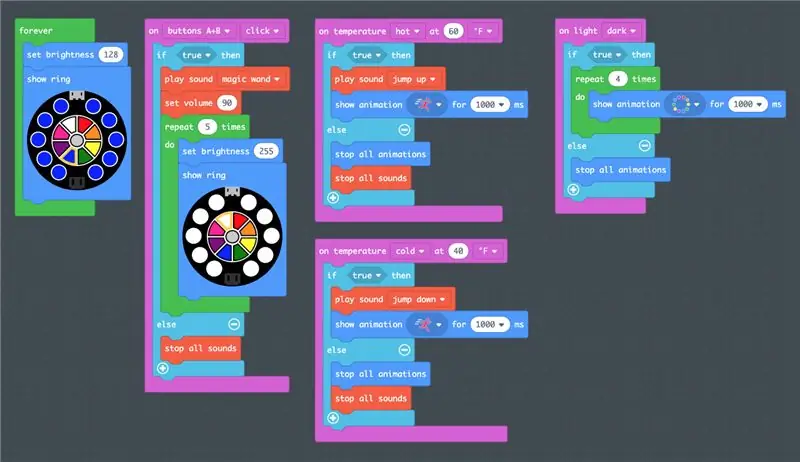
قبل از اینکه به مراحل بعدی بروید ، بررسی کنید که کد شما درست یا شبیه کد من است و آن را در Circuit Playground Express خود آزمایش کنید.
مرحله 5: CPE خود را به پیکان خود بدوزید
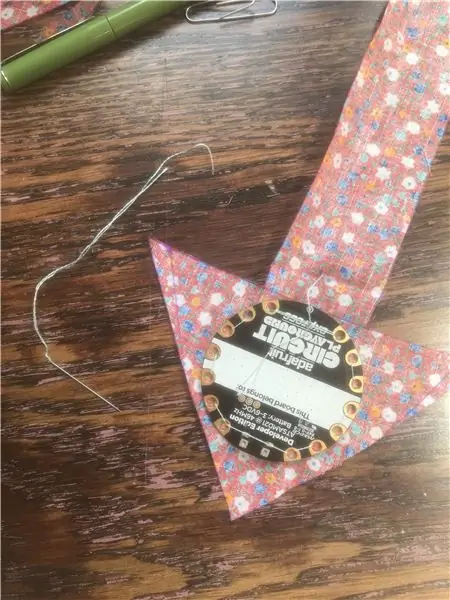
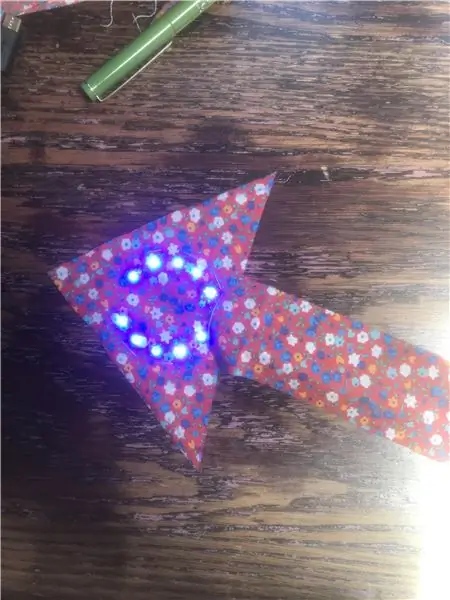
با استفاده از سوزن و نخ ، Circuit Playground Express خود را در قسمت مثلث داخلی پیکان قرار دهید و شروع به دوختن آن کنید. چراغها باید رو به پارچه باشند- برای این کار به عکس مراجعه کنید. مطمئن شوید که دوشاخه باتری به سمت پشت فلش قرار دارد.
مرحله 6: دوختن/چسباندن CPE خود به سربند خود



برای دوخت ؛
*به آینه نگاه کنید. سربند خود را روی سر بگذارید و نقطه بالای آن را پیدا کنید. پیکان خود را در بالا قرار دهید تا محل مناسب روی سر خود را برای آن پیدا کنید. حالا با دقت سربند را بردارید ، در حالی که سربند و پیکان خود را محکم کرده اید. این دو را به هم بدوزید و دوباره آن را امتحان کنید تا بررسی کنید آیا اوضاع درست است یا همه چیز تغییر کرده است.
برای چسباندن ؛
سربند خود را روی سر بگذارید و قسمت بالای نوار سر خود را پیدا کنید و در آن نقطه علامت بگذارید. همین کار را با پیکان انجام دهید ، با قرار دادن آن برعکس بر روی سر خود tp محل مناسب را پیدا کرده و روی پارچه ای که نقطه بالای سر شما است ، علامت گذاری کنید. این دو را با دقت روی علامت هایی که ایجاد کرده اید بچسبانید.
مرحله 7: اتصال باتری خود
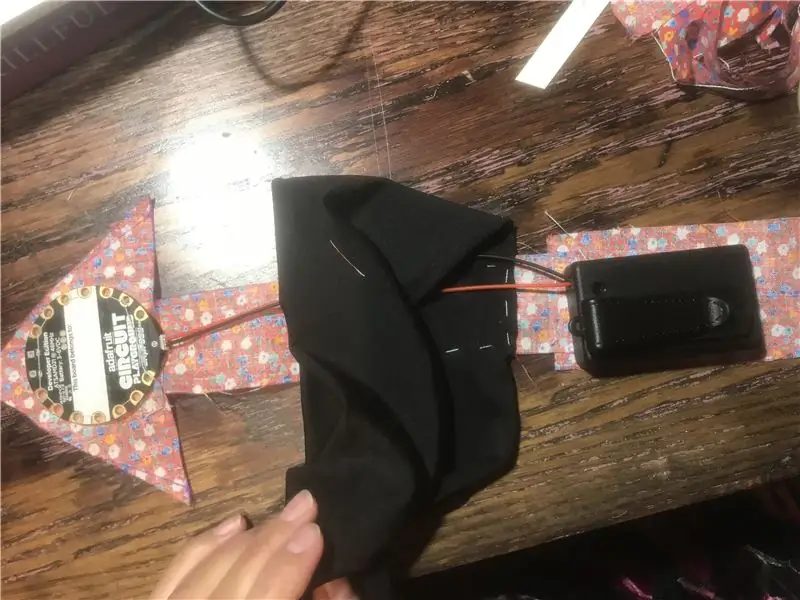

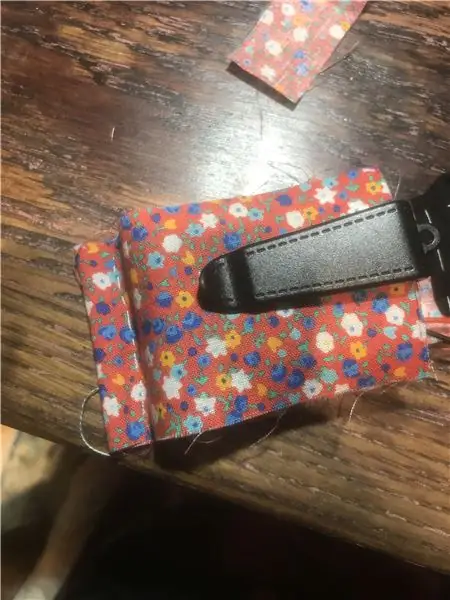
قبل از اتصال به پیکان ، بسته باتری خود را به CPE خود وصل کنید. این به دلیل طول سیم ها است.
من فاضلاب نیستم ، بنابراین اگر روش بهتری برای این کار می دانید ، به هر طریقی به دنبال آن باشید! اما این کاری است که من برای ساختن یک جیب انجام دادم.
1. روی پارچه تا کنید و بسته باتری را روی آن بچسبانید.
2. پارچه دسترسی را فشار دهید و آن را به هم بدوزید تا یک پایه ایجاد شود.
3. تقریباً خطوط اندازه بسته باتری را بکشید.
4. پارچه قراضه بردارید (از قبل برش دهید) و آن را از یک طرف بدوزید.
5. طرف دیگر به تنهایی متصل می شود و سپس آن را می دوزد.
6. در نهایت برای امنیت بیشتر ، آن را تا کنید و قسمت پایینی را به پشت بدوزید.
می توانید عکس هایی را که از مراحل کار ارائه کرده ام مشاهده کنید.
گام هشتم: نامگذاری خود آواتار خود
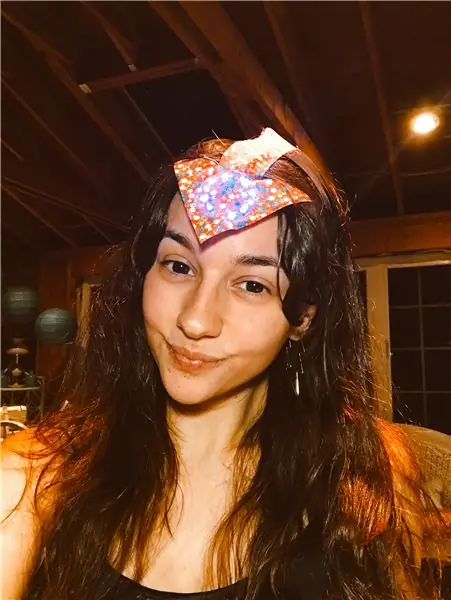


کلید روشن را بچرخانید و پیکان جدید خود را که مخصوص شما ساخته شده امتحان کنید!
من نماد خم شدن گل هستم! با تشکر از پارچه چاپ گل من و عشقم به گل.
توصیه شده:
ساعت سر پیکان: 10 مرحله (همراه با تصاویر)
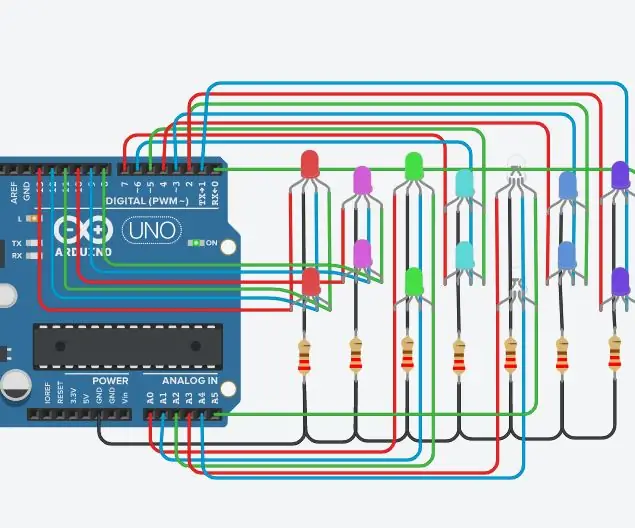
ساعت سر پیکان: این ساعت باور نکردنی سر پیکان بی نظیر است. من همه جا را جستجو کرده ام تا حتی یک مورد مشابه را پیدا کنم و چیزی پیدا نکرده ام. این یک پروژه عالی برای کسانی است که به دکور بومی آمریکا علاقه دارند. تاریخ؛ سنگ چخماق ؛ جمع آوری سنگ
پروژه هواپیمای پیکان: 7 مرحله
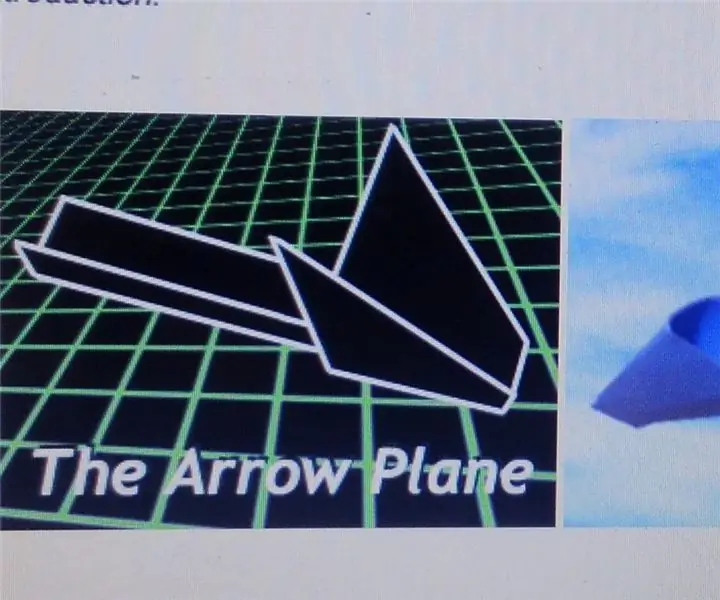
پروژه هواپیمای پیکان: هدف این پروژه شبیه سازی فرایند تولید دیگری است که مطابق سفارش مشتری محصول را تولید می کند. در این فرایند تولید ، از همان مفاهیمی که قبلاً استفاده کرده ایم استفاده خواهد شد: DesignManufactureAssembleQualit
ربات نقاشی آواتار با استفاده از MESH: 6 مرحله (همراه با تصاویر)

ربات نقاشی آواتار با استفاده از MESH: آیا شنیده اید که فعالیت بدنی می تواند شما را خلاق تر کند؟ فعال بودن به شما کمک می کند تا تفکر خود را تقویت کرده و ایده های خلاقانه ایجاد کنید. اگر اغلب تمرین نمی کنید اما می خواهید خلاقیت خود را تقویت کنید ، نگران نباشید - این چیزی است که برای شما مناسب است! این
ساخت آواتار: 8 قدم

ایجاد یک آواتار: آواتارها برای شناسایی در هر سایت اجتماعی بسیار مهم هستند ، این دستورالعمل به شما نشان می دهد که چگونه یک آواتار مناسب خود را انتخاب کرده و بسازید. (اگر می خواهید مستقیماً به قسمت ساخت بروید به مرحله 3 بروید)
ساخت آواتار: 6 مرحله

ساخت آواتار: در این قسمت آموزشی می خواهم ایده هایی در مورد نحوه ساخت آواتار به شما ارائه دهم
